Le traduzioni sono generate tramite traduzione automatica. In caso di conflitto tra il contenuto di una traduzione e la versione originale in Inglese, quest'ultima prevarrà.
Fase 4: connessione a un nodo del cluster
Prima di continuare, completa Fase 3: autorizzazione dell'accesso al cluster.
Questa sezione presuppone che sia stata creata un'istanza Amazon EC2 ed eseguita la connessione alla stessa. Per istruzioni su come procedere, consoluta la Guida alle operazioni di base di Amazon EC2.
Un'istanza Amazon EC2 può connettersi a un nodo del cluster solo se dispone delle autorizzazioni per eseguire questa operazione.
Individuazione degli endpoint dei nodi
Quando lo stato del cluster è disponibile e l'accesso al cluster è stato autorizzato, puoi accedere a un'istanza Amazon EC2 e connetterti al cluster. A questo scopo, devi innanzitutto determinare l'endpoint.
Individuazione degli endpoint di un cluster Redis OSS (modalità cluster disabilitata) (console)
Se un cluster Redis OSS (modalità cluster disabilitata) ha un solo nodo, l'endpoint del nodo viene utilizzato sia per le letture che per le scritture. Se un cluster dispone di più nodi, ci sono tre tipi di endpoint l'endpoint primario, l'endpoint di lettura e gli endpoint dei nodi.
L'endpoint primario è un nome DNS che viene sempre risolto nel nodo primario nel cluster. L'endpoint primario è immune a modifiche al cluster, ad esempio la promozione di una replica di lettura al ruolo primario. Per attività di scrittura, è preferibile collegare le applicazioni all'endpoint primario.
Un endpoint di lettura suddividerà in modo uniforme le connessioni in entrata all'endpoint tra tutte le repliche di lettura in un cluster (Redis OSS). ElastiCache Ulteriori fattori come, ad esempio, quando l'applicazione crea le connessioni o il modo in cui l'applicazione riutilizza le connessioni determineranno la distribuzione del traffico. Gli endpoint di lettura mantengono le modifiche ai cluster in tempo reale mano a mano che le repliche vengono aggiunte o rimosse. È possibile posizionare le repliche di lettura multiple del cluster ElastiCache (Redis OSS) in diverse zone di disponibilità (AZ) per garantire l'elevata AWS disponibilità degli endpoint di lettura.
Nota
Un endpoint di lettura non è un servizio di load balancer. Si tratta di un record DNS che si risolverà in un indirizzo IP di uno dei nodi di replica in modo round robin.
Per attività di lettura, le applicazioni possono inoltre connettersi a qualsiasi nodo nel cluster. A differenza dell'endpoint primario, gli endpoint dei nodi vengono risolti in endpoint specifici. Se apporti una modifica al cluster, ad esempio aggiungendo o eliminando una replica, devi aggiornare gli endpoint dei nodi nell'applicazione.
Per trovare gli endpoint di un cluster Redis OSS (modalità cluster disabilitata)
-
Dal pannello di navigazione, scegli Cache Redis OSS.
Apparirà la schermata dei cluster con un elenco che includerà tutte le cache serverless Redis OSS esistenti, i cluster Redis OSS (modalità cluster disabilitata) e Redis OSS (modalità cluster abilitata). Scegliere il cluster creato nella sezione Creazione di un cluster Redis OSS (modalità cluster disabilitata) (console).
-
Per trovare l’endpoint primario e/o l’endpoint di lettura del cluster, scegli il nome del cluster (non il pulsante di opzione).

Endpoint primari e Reader per un cluster Redis OSS (modalità cluster disabilitata)
Se il cluster annovera un solo nodo, non c'è alcun endpoint primario e si può passare alla fase successiva.
-
Se il cluster Redis OSS (modalità cluster disabilitata) dispone di nodi di replica, puoi trovare gli endpoint del nodo di replica del cluster scegliendo il nome del cluster e quindi selezionando la scheda Nodi.
Così facendo, viene visualizzata una schermata con l'elenco di tutti i nodi del cluster, primario e di replica, e i relativi endpoint.
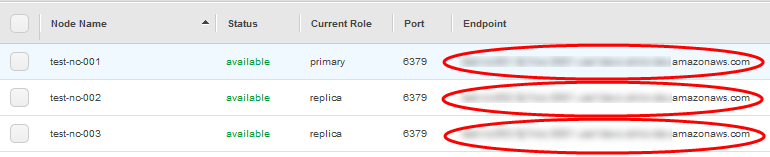
Endpoint del nodo per un cluster Redis OSS (modalità cluster disabilitata)
-
Per copiare un endpoint negli appunti:
-
Individua, uno alla volta, gli endpoint da copiare.
-
Scegli l'icona di copia direttamente davanti all'endpoint.
L'endpoint è stato correttamente copiato negli appunti. Per informazioni sull'utilizzo dell'endpoint per la connessione a un nodo, consulta Connessione ai nodi.
-
Un endpoint primario Redis OSS (modalità cluster disabilitata) ha un aspetto simile al seguente. Differisce in base all'avvenuta o mancata abilitazione della crittografia dati in transito.
Crittografia dati in transito non abilitata
clusterName.xxxxxx.nodeId.regionAndAz.cache.amazonaws.com:port
redis-01.7abc2d.0001.usw2.cache.amazonaws.com:6379Crittografia dati in transito abilitata
master.clusterName.xxxxxx.regionAndAz.cache.amazonaws.com:port
master.ncit.ameaqx.use1.cache.amazonaws.com:6379Per trovare gli endpoint, consulta l'argomento pertinente per il motore e il tipo di cluster in esecuzione.
Ricerca degli endpoint per un cluster Redis OSS (modalità cluster abilitata) (console): è necessario l'endpoint di configurazione del cluster.
Ora che disponi dell'endpoint necessario, puoi accedere a un'istanza EC2 e connetterti al cluster o gruppo di replica. Nell'esempio seguente, viene utilizzata l'utilità redis-cli per eseguire la connessione a un cluster che esegue Redis. L'ultima versione di redis-cli supporta anche SSL/TLS per la connessione di cluster abilitati alla cifra/autenticazione.
Nell'esempio seguente vengono utilizzate istanze Amazon EC2 che eseguono Amazon Linux e Amazon Linux 2. Per dettagli sull'installazione e la compilazione di redis-cli con altre distribuzioni Linux, consultare la documentazione relativa al proprio sistema operativo.
Nota
Questo processo riguarda il test di una connessione utilizzando l'utilità redis-cli solo per uso non pianificato. Per un elenco dei client Redis OSS supportati, consulta la documentazione Redis OSS.
Connessione a un cluster non crittografato disattivato in modalità cluster
Eseguire il comando seguente per connettersi al cluster e sostituire
primary-endpointeport numbercon l'endpoint del cluster e il numero di porta. (La porta predefinita per Redis OSS è 6379.)src/redis-cli -hprimary-endpoint-pport numberIl risultato in un prompt dei comandi di Redis OSS è simile al seguente:
primary-endpoint:port numberÈ ora possibile eseguire i comandi Redis OSS.
set x Hello OK get x "Hello"
Connessione a un cluster non crittografato attivato in modalità cluster
Eseguire il comando seguente per connettersi al cluster e sostituire
configuration-endpointeport numbercon l'endpoint del cluster e il numero di porta. (La porta predefinita per Redis OSS è 6379.)src/redis-cli -hconfiguration-endpoint-c -pport numberNota
Nel comando precedente, opzione -c abilita la modalità cluster seguente-ASK e -MESSO reindirizzamenti
. Il risultato in un prompt dei comandi di Redis OSS è simile al seguente:
configuration-endpoint:port numberÈ ora possibile eseguire i comandi Redis OSS. Si noti che il reindirizzamento avviene perché è stato abilitato utilizzando l'opzione -c. Se il reindirizzamento non è abilitato, il comando restituisce l'errore MESSO. Per ulteriori informazioni sull'errore MOVED, consulta le specifiche del cluster Redis OSS
. set x Hi -> Redirected to slot [16287] located at 172.31.28.122:6379 OK set y Hello OK get y "Hello" set z Bye -> Redirected to slot [8157] located at 172.31.9.201:6379 OK get z "Bye" get x -> Redirected to slot [16287] located at 172.31.28.122:6379 "Hi"
Connessione a un cluster abilitato per crittografia/autenticazione
Per impostazione predefinita, redis-cli utilizza una connessione TCP non crittografata per la connessione a Redis OSS. L'opzioneBUILD_TLS=yesabilita SSL/TLS al momento della compilazione redis-cli, come mostrato nella precedenteDownload e configurazione di redis-cliSezione. L'attivazione di AUTH è facoltativa. Tuttavia, è necessario abilitare la crittografia in transito per abilitare AUTH. Per ulteriori dettagli sulla crittografia e l'autenticazione, vedere. ElastiCache ElastiCache crittografia in transito () TLS
Nota
Puoi utilizzare l'opzione --tls con redis-cli per connettersi sia ai cluster crittografati abilitati che disabilitati. Se un cluster dispone di un token AUTH impostato, è possibile utilizzare l'opzione -a per fornire una password AUTH.
Negli esempi seguenti, assicurarsi di sostituireEndpoint del clustereNumero di portacon l'endpoint del cluster e il numero di porta. (La porta predefinita per Redis OSS è 6379.)
Connect ai cluster crittografati disabilitati in modalità cluster
L'esempio seguente si connette a un cluster abilitato per la crittografia e l'autenticazione:
src/redis-cli -hcluster-endpoint--tls -ayour-password-pport number
L'esempio seguente si connette a un cluster per il quale è abilitata solo la crittografia:
src/redis-cli -hcluster-endpoint--tls -pport number
Connect a cluster crittografati abilitati in modalità cluster
L'esempio seguente si connette a un cluster abilitato per la crittografia e l'autenticazione:
src/redis-cli -c -hcluster-endpoint--tls -ayour-password-pport number
L'esempio seguente si connette a un cluster per il quale è abilitata solo la crittografia:
src/redis-cli -c -hcluster-endpoint--tls -pport number
Dopo esserti connesso al cluster, puoi eseguire i comandi Redis OSS come mostrato negli esempi precedenti per i cluster non crittografati.
Alternativa Redis-CLI
Se il cluster non è abilitato in modalità cluster ed è necessario stabilire una connessione al cluster per un breve test ma senza passare attraverso la compilazione redis-cli, è possibile utilizzare telnet o openssl. Negli esempi seguenti, assicurarsi di sostituireEndpoint del clustereNumero di portacon l'endpoint del cluster e il numero di porta. (La porta predefinita per Redis OSS è 6379.)
L'esempio seguente si connette a un cluster abilitato per la crittografia e l'autenticazione:
openssl s_client -connectcluster-endpoint:port number
Se il cluster dispone di una password impostata, prima connettersi al cluster. Dopo la connessione, autenticare il cluster utilizzando il seguente comando, quindi premere il pulsante Enter chiave. Nell'esempio seguente, sostituire la password con la password per il cluster.
Authyour-password
L'esempio seguente si connette a un cluster disabilitato in modalità cluster che non dispone di crittografia o autenticazione abilitata:
telnetcluster-endpointport number
Per connetterti al cluster Redis OSS da un'istanza EC2 Windows utilizzando l'interfaccia a riga di comando Redis OSS, devi scaricare il pacchetto redis-cli e utilizzare redis-cli.exe per connetterti al cluster Redis OSS da un'istanza EC2 Windows.
Nell'esempio seguente, si utilizza l'utilità redis-cli per connettersi a un cluster che non è abilitato alla crittografia e che esegue Redis OSS. Per ulteriori informazioni su Redis OSS e sui comandi Redis OSS disponibili, consulta Comandi Redis OSS sul sito Web Redis
Per connettersi a un cluster Redis OSS che non è abilitato alla crittografia utilizzando redis-cli
-
Connettersi all'istanza Amazon EC2 utilizzando l'utilità di connessione preferita. Per istruzioni su come connetterti a un'istanza Amazon EC2, consulta laGuida alle operazioni di base di Amazon EC2.
Copia e incolla il link https://github.com/microsoftarchive/redis/releases/download/win-3.0.504/Redis-x64-3.0.504.zip
in un browser Internet per scaricare il file zip per il client Redis OSS dalla versione disponibile all'indirizzo GitHub https://github.com/microsoftarchive/redis/releases/tag/win-3.0.504 Estrarre il file zip nella cartella/percorso desiderato.
Apri il prompt dei comandi, passa alla directory Redis OSS ed esegui il comando.
c:\Redis>redis-cli -hRedis_Cluster_Endpoint-p 6379Per esempio:
c:\Redis>redis-cli -h cmd.xxxxxxx.ng.0001.usw2.cache.amazonaws.com -p 6379-
Esegui i comandi Redis OSS.
Ora sei connesso al cluster e puoi eseguire comandi Redis OSS come i seguenti.
set a "hello"// Set key "a" with a string value and no expiration OKget a// Get value for key "a" "hello"get b// Get value for key "b" results in miss (nil)set b "Good-bye" EX 5// Set key "b" with a string value and a 5 second expiration "Good-bye"get b// Get value for key "b" "Good-bye" // wait >= 5 secondsget b(nil) // key has expired, nothing returnedquit// Exit from redis-cli